Как правильно наносить термопасту. Часть первая. Как пользоваться термопастой
Как правильно наносить термопасту. Часть первая.
Существует много разных способов, как наносить термопасту. Рассмотрим самые простые и доступные из них.

Для начала определимся, для чего нам нужна термопаста.
Это своеобразная теплопроводящая субстанция, которая в данном случае послужит для заполнения неровностей между радиатором и кристаллом процессора, чтобы теплоотдача была больше и, соответственно, процессор грелся гораздо меньше.
Многие из компьютерных процессоров работают без применения термопасты, т.е. кулер ставится непосредственно на процессор и этого достаточно для теплоотвода.
Термопаста ускоряет этот процесс. На мощных процессорах, видеокартах работа без термопасты практически невозможна.
Рассмотрим стандартный кулер, на который нанесена заводская термопаста.

Она наносится ровным слоем толщиной 0,1-0,2 мм.

Возьмём для примера такой же кулер. Снимаем его с процессора и видим на нём характерное пятно от термопасты.

Затем рассмотрим поближе непосредственно сам процессор.
На кристалле термопасты практически нет. Излишки термопасты, которые выдавились от соприкосновения с кулером, остались по контуру за пределом кристалла.

Если рассмотреть поближе ещё и поверхность кулера, на которой была заводская термопаста, то видно, что и там она была нанесена с запасом и также от соприкосновения с процессором излишки выдавились за его контуры.

Из этого делаем вывод, что наносить термопасту нужно либо очень тонким равномерным слоем, либо наносить термопасту в центр кристалла и придавливать кулером, благодаря чему он распределится по поверхности равномерно.
Попробуем заменить термопасту на примере ноутбука ASUS.

Откручиваем болты крепления процессора и видеокарты.
Кулер с радиатором также при этом снимаются.

В данном случае нанесена не термопаста, а нанесено комбинированная смесь: снизу идёт термопаста, а сверху фольга.
Выходит, когда видеочип закрепили, фольга плотно прилегла к нему настолько сильно, что на ней отпечаталось название видеокарты.

Попробуем добраться до процессора.
Откручиваем болты крепления и аккуратно снимаем радиатор.

Видим, что термопаста была нанесена достаточно большим слоем.

На кристалле процессора также остался довольно толстый слой термопасты и много термопасты, выдавленной радиатором по контуру кристалла.

Для того, чтобы очистить поверхность кристалла от старой термопасты, можно пользоваться любыми удобными средствами: салфетками, губками.
В случае, когда термопаста засохла, она довольно легко снимается, достаточно её немного размочить.
Чтобы размочить термопасту, можно использовать какой-либо растворитель или бензин, тогда процесс пойдёт быстрее и не потребуется применять физическую силу.

Видно, что часть термопасты попала на элементы разводки вокруг кристалла.
Это не мешало работе процессора, однако, когда мы будем наносить новый слой термопасты, излишки выдавятся по контуру кристалла и тогда количество термопасты вне кристалла будет слишком большим.
Поэтому, используя тот же растворитель или бензин, а также обычную зубную щетку, зачистим поверхность вокруг кристалла.

Излишки аккуратно уберем салфеткой.
Получим чистый кристалл и поверхность вокруг него.

Продолжение читайте во второй части статьи.
kom-servise.ru
Термопаста. Как использовать. Сравнение термопаст.
Сколько статей написано, сколько споров ведется по, казалось бы простейшей теме – нанесение термопасты. Но не все так просто, как кажется на первый взгляд, отсюда и такоекол-во порой абсолютно противоположенных мнений. Давайте, для начала, осмыслим необходимость нанесения термопасты.
Тут все очень просто: в процессе изготовления радиаторов и теплораспределительных крышек современных процессоров всегда есть дефекты на данных поверхностях. Это либо откровенно плохое качество полировки основания кулеров, либо выпуклости или впадины на поверхности.А ведь для идеальной теплопередачи нам необходима идеально ровная и гладкаяповерхность, которая на все 100% контактирует с радиатором или процессором. И тутна помощь нам приходит термопаста.
Она, в большинстве своем, является диэлектриком, что гарантирует сохранность нашего изделия при неаккуратном нанесении термопасты на соприкасающиеся поверхности. Вообще-то, сам термин термопаста – несколько некорректен, правильней называть данную субстанцию термоинтерфейсом, поскольку само его предназначение заключается в банальной теплопроводности. Но сейчас не об этом. Удельная теплопроводность термопасты (лично мне так привычней, пускай и не совсем верно) довольна высока. Но всё относительно. Теплопроводность меди —300 Вт/(М х Гр), алюминия – 203 Вт/(М х Гр), самой популярной и универсальной термопасты КТП-8 всего лишь – 0,8 Вт/(М х Гр). Для сравнения теплопроводность одной из лучших термопаст Arctic Cooling MX-4 составляет внушительные 8,5 Вт/(М х Гр). Казалось бы, зачем она вообще нужна, если все радиаторы изготавливаются из алюминия или меди. Но вспомните, поверхность у нихне идеальная.Вот термопастаи заполняет все неровности, и таким образом создает стремящуюся к 100% теплопроводность.
Идеальный слой термопасты составляет порядка 0,18 мм в зависимостиот площади поверхности. Собственно самая основная ошибка при неумелом нанесении термопасты – излишний слой. Но, как быни говорили окружающие «умельцы» есть способ легко и безболезненно нанести термоинтерфейс на рассеиватель.

Для этого достаточно всего лишь 2-х правил нанесения:
1) чем меньше, тем лучше,
2) наносим равномерно на всю поверхность.
Если раньше, при нанесении термоинтерфейса на один P3 процессор вы тратили около 0,5 грамма драгоценной субстанции, то спустя некоторое кол-во попыток,вы будете тратить на тот же камень (P3) около 0,2 грамма пасты. Но в идеале, это около 0,1–0,05 грамма. Первое – наносим пасту обыкновенной пластиковой карточкой. При должной сноровке это будет в 4–5 раз быстрее, чем пальцем + в 3–4 раза экономичнее.
Паста продается в различных емкостях. Идеальный вариант – шприц или тюбик.

Оттуда можно выдавить необходимое кол-во пасты,а остальное сохранить до следующего применения. По своему опыту могу сказать, что одного грамма (а именно столько обычно поставляется со всеми кулерами) хватает на 5–8 раз.Не стоит забывать главное правило – не выдавливать слишком много. Определить достаточно ликол-во термопасты можно следующим путем.
После нанесения термопасты на процессор (именно туда следует наносить наш термоинтерфейс) приложите к нему радиатор и совершите несколько вращательных движений по часовой стрелке. До того момента как не почувствуете что металл трется об металл (характерные легкие задержки сопровождаемые в худшем варианте скрипами и скрежетом,в лучшем просто увеличившимся трением с характерным усилием). После этого 99% излишней термопасты будет выдавлено наружу. Нам же останется только убрать эти излишки. Вот и весь процесс нанесения. Все очень просто, но, как и любое новое умение требует лишь небольшой сноровки и в скором времени весь процесс нанесения не будет занимать у вас более одной-двух минут.
Надеюсь, что данная статья поможет вам правильно нанести термоинтерфейс на поверхность, что, несомненно, улучшит температурный режим и в итоге приведет к уменьшению энергопотребления компьютера в целом и увеличения срока его эксплуатации. Так жевы всегда можете вызвать наших мастеров, для проведения планового обслуживания системы, включая замену термоинтерфейса.
Сравнительная характеристика термопаст
Тестовая конфигурация
| Процессор | AMD Phenom II X4 965 BE (140W) |
| Кулер | Zalman CNPS10X Flex |
| Материнская плата | MSI 785GM-E65 (AMD785G+SB710, mATX) |
Тестирование проводилось без корпуса. Использовался процессор AMD Phenom II X4 965 с тепловыделением 140W.
Тестирование проводилось при комнатной температуре +21° C.
Результаты тестирования
| № | Название | CPU load | CPU idle |
| 1 | Coollaboratory Liquid Pro | 44 | 22 |
| 2 | Arctic Cooling MX-3 | 45 | 22 |
| 3 | Zalman ZM-STG2 | | 22 |
| 4 | Arctic Colling MX-2 | 46 | 23 |
| 5 | Noctua NT-h2 | 47 | 23 |
| 6 | Thermalright Chill Factor III | 47 | 23 |
| 7 | Thermalright Thermal Paste | 47 | 23 |
| 8 | Coolink ChillaRamic | | 23 |
| 9 | КПТ-8 | 49 | 23 |
| 10 | АлСил-3 | 51 | 24 |
где CPU load — в штатном режиме под нагрузкой
CPU idle - температура в штатном режиме без нагрузки
Превзойти «жидкий металл» термопасты Coollaboratory Liquid Pro обычным термопастам не удалось,но отставаниеMX-3 и STG2 всего на 1 градус. Далее идёт идёт целая группа термопаст с почти одинаковыми результатами (у МХ-2 результаты чуть лучше). В целом все пасты (кроме отечественных, которые заняли последние места, а АлСил-3 и вовсе показала наихудший результат) показали не очень сильную разницу, что говорит о высоком качестве их изготовления.
Приблизительная цена 1 грамма пасты:
1) Coollaboratory Liquid Pro — 100 грн.2) Arctic Cooling MX-3 — 30 грн.3) Zalman ZM-STG2 — 15 грн.4) Noctua NT-h2 — 14 грн.5) Arctic Colling MX-2 — 9 грн.6) Thermalright Thermal Paste — 6 грн.7) Coolink ChillaRamic — 5 грн.8) АлСил-3 — 2 грн.9) КПТ-8 — 1 грн.10) Thermalright Chill Factor III – неизвестно.
Исходя из соотношения цена/качество лучшая паста это Arctic Colling MX-2 в большом тюбике, и термопасты Zalman ZM-STG2 и Noctua NT-h2. Паста Coolink ChillaRamic на Украине найти тяжело, а Thermalright Thermal Paste поставляется в основном только в комплектес кулером.
Вывод
В заключении хочется разделить все термопасты на 4 группы:
Выдающиеся результаты (самые эффективные):Coollaboratory Liquid Pro — отличное качество, но высокая цена и очень большая сложность в нанесении.Arctic Cooling MX-3 — новинка, высокое качество, но и ценаза этоне низкая.Zalman ZM-STG2 — качество на том же уровне, а вот цена уже ниже. Отличный выбор для достижения отличного качества по не слишкомвысокой цене.
Хорошие (по соотношению цена/качество):Arctic Colling MX-2 — большая упаковка сделала эту пасту отличным выбором тех, кто часто меняет пасту и собирает компьютеры, отличные показания в тестах только подтверждают это.Noctua NT-h2 — также является очень хорошей пастой, а не очень большой тюбик пригодится тем, кто не слишком часто меняет внутренности своего компьютера.Thermalright Chill Factor III — новинка, небольшой тюбик отлично подходит для комплектации кулера.
Средние (для обычных пользователей):Thermalright Thermal Paste — «устаревшая» паста, в продаже найти ещё можно, но пригодится только тем, кто не хочет тратить лишние деньги.Coolink ChillaRamic — на территории России пока не продаётся, особыми качествами новая паста с «керамическими наночастицами» не показала.КПТ-8 — самая «древняя» паста нашего тестирования, провальных результатов не показала, но и выдающихся тоже, её конёк это сверхнизкая цена и доступность.
Плохие (покупать не рекомендуется):АлСил-3 — более «новая» паста, преимуществ перед КПТ-8 не имеет, зато обладает плохой теплопроводностью, по сравнению с той же КПТ-8.
Напоследок напоминаю — наносите термопасту тонким слоем!
compsovet.com
Как пользоваться термопастой? | Ответ здесь
Термопаста это субстанция предназначенная для нанесения на процессор и охлаждающий его радиатор. Термопаста необходима для более лучшей передачи тепла и более равномерного его распределения. Она состоит из разнообразных порошков металлов, измельченных до мелко дисперсных состояний.
Инструкции
1. Радиатор охлаждения, не совсем вплотную примыкает к процессору, и поэтому между ними остаются небольшие зазоры. А как известно воздух, плохой проводник тепла, и из за этого охлаждение процессора, может упасть до 15 – 30 %, что может привести к сбоям в работе компьютера.
2. А благодаря термопасте, удается добиться практически 100% охлаждения компьютера.
3. Как пользоваться термопастой – если человек собирает компьютер сам, то вместе со всеми комплектующими, нужно приобрести и термопатсу в этом же магазине. Она обычно продается в маленьких тюбиках. Но как и при покупке любого товара, есть свои хитрости, дело в том что термопаста, рассчитана на разную теплопроводность.
4. Обычно теплопроводность пасты, равна 0,7-1, но если на компьютере будет стоять мощный процессор, то тогда лучше всего взять пасту с теплопроводностью равную 2. Хорошая термопаста долго сохраняет свои свойства, и выдерживает большой разброс температур, оставаясь при этом в однородной консистенции.
5. Как пользоваться термопастой – итак материнская плата компьютера установлена в корпус, на ней уже установлен процессор. Теперь корпус компьютера складывается на бок, и паста аккуратно крошечными порциями выдавливается на процессор.
6. Далее паста слегка растирается по его поверхности, важно при этом не применять усилий, а так же чтобы паста не попала на контакты процессора, так как возможно при ее попадании замыкания. На радиатор охлаждения так же наноситься чуть чуть термопасты, и после этого радиатор ставиться на место. Не стоит наносить термопасту толстым слоем, так как при слишком большом ее количестве, ухудшается охлаждение процессора.
7. Благодаря этой статье, каждый, кто занимается сборкой компьютеров узнают, как пользоваться термопастой
questione.ru
Как пользоваться термопастой? | Здесь ОТВЕТЫ
Термопаста это субстанция предназначенная для нанесения на процессор и охлаждающий его радиатор. Термопаста необходима для более лучшей передачи тепла и более равномерного его распределения. Она состоит из разнообразных порошков металлов, измельченных до мелко дисперсных состояний.
Инструкции
1. Радиатор охлаждения, не совсем вплотную примыкает к процессору, и поэтому между ними остаются небольшие зазоры. А как известно воздух, плохой проводник тепла, и из за этого охлаждение процессора, может упасть до 15 – 30 %, что может привести к сбоям в работе компьютера.
2. А благодаря термопасте, удается добиться практически 100% охлаждения компьютера.
3. Как пользоваться термопастой – если человек собирает компьютер сам, то вместе со всеми комплектующими, нужно приобрести и термопатсу в этом же магазине. Она обычно продается в маленьких тюбиках. Но как и при покупке любого товара, есть свои хитрости, дело в том что термопаста, рассчитана на разную теплопроводность.
4. Обычно теплопроводность пасты, равна 0,7-1, но если на компьютере будет стоять мощный процессор, то тогда лучше всего взять пасту с теплопроводностью равную 2. Хорошая термопаста долго сохраняет свои свойства, и выдерживает большой разброс температур, оставаясь при этом в однородной консистенции.
5. Как пользоваться термопастой – итак материнская плата компьютера установлена в корпус, на ней уже установлен процессор. Теперь корпус компьютера складывается на бок, и паста аккуратно крошечными порциями выдавливается на процессор.
6. Далее паста слегка растирается по его поверхности, важно при этом не применять усилий, а так же чтобы паста не попала на контакты процессора, так как возможно при ее попадании замыкания. На радиатор охлаждения так же наноситься чуть чуть термопасты, и после этого радиатор ставиться на место. Не стоит наносить термопасту толстым слоем, так как при слишком большом ее количестве, ухудшается охлаждение процессора.
7. Благодаря этой статье, каждый, кто занимается сборкой компьютеров узнают, как пользоваться термопастой
qalib.net
Как использовать термопасту
Термоинтерфейс, которым оснащены многие кулеры, представляет собой тонкую полоску термоматериала, улучшающего контакт между подошвой радиатора и процессором. К сожалению, физические свойства этого материала оставляют желать лучшего, так как он не обеспечивает в должной степени теплоотвода от процессора к радиатору кулера. В этих случаях лучше использовать специально выпускающуюся для этих целей термопасту, представляющую из себя прекрасный термопроводник.
Вам понадобится- Компьютер;- термопаста;- боксовый процессор;- кулер.
Спонсор размещения P&G Статьи по теме "Как использовать термопасту" Как поднять напряжение процессора Как улучшить свой ПК Как выбрать кулерИнструкция
1
Если вы купили боксовый процессор (вариант BOX или RTL), то вместе с ним обязательно поставляется кулер, изготовленный производителем процессора. На подошве кулера вы сможете обнаружить тонкую полоску термоинтерфейса, ее цвет обычно белый, но может зависеть от производителя.
2
Для улучшения качества теплоотвода от процессора к кулеру уберите термоинтерфейс с подошвы радиатора кулера. Для этого используйте мягкую сухую тряпочку, которой тщательно протрите поверхность радиатора, вплоть до удаления малейших следов термоинтерфейса. В конце подошва радиатора кулера должна быть гладкой и на ней не должно быть остатков термоинтерфейса. Не пытайтесь скоблить кулер ножом или лезвием: это может создать царапины, которые ухудшат качество соприкосновения между радиатором и процессором и ухудшат теплоотвод.
3
Если вы покупали процессор в варианте OEM, то есть без коробки и кулера, то вы можете получить в комплекте термопасту. Если в комплекте с процессором термопасты не поставлялось (боксовый процессор или OEM-вариант без термопасты), ее необходимо отдельно приобрести. Покупайте термопасту марки «Алсил-3» или «Титан» – эта термопаста проверена временем и обладает прекрасными теплопроводящими свойствами.
4
Итак, вы удалили термоинтерфейс с радиатора кулера или просто очистили его от посторонних частиц (пыли, грязи и т.п.) Теперь очистите сам кристалл процессора от пыли. Для этого протрите его осторожно мягкой тряпочкой, не прилагая силы. Выдавите из тюбика небольшое количество термопасты на центр кристалла процессора. Ее количество должно быть небольшим, на глаз оно должно быть размером чуть больше горошины. Тщательно разровняйте термопасту по поверхности процессора. Для этого можно использовать тонкую спичку. В итоге слой термпасты должен быть тонким и равномерно покрывать всю поверхность кристалла процессора.
Как простоmasterotvetov.com
- Составляющие компьютер

- Программы слежки за компьютером

- Sql добавить запись в таблицу

- Программа ccleaner что это за программа

- Информационная система обращений почта россии

- Как обновить powershell

- Windows 10 горячие клавиши ножницы windows
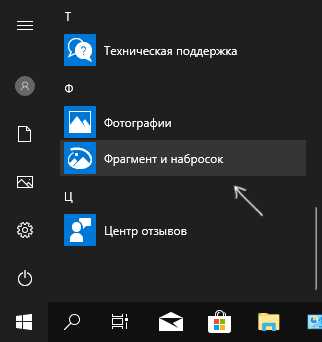
- Перевод emboss в фотошопе
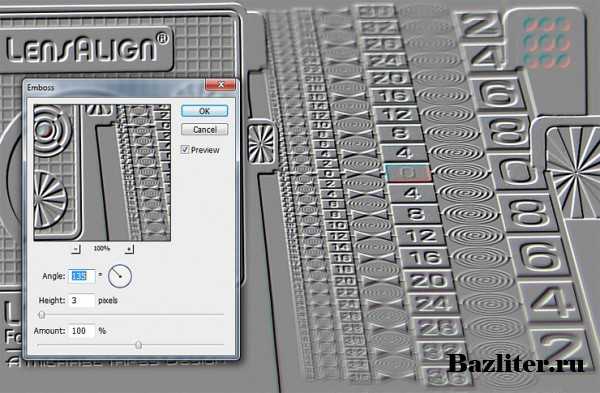
- Visual basic калькулятор

- Настройка роутеров

- Не открывается съемный диск

